win10关路由器
(win10 路由器)
Windows 10系统启动后,已经运行了大量的预安装基本服务,基本上来自一些系统内置的小程序。随着系统使用时间的推移,一些第三方软件也可能在系统中添加自己的服务,以便更快地启动。然而,服务过多会导致服务过多Windows 通过禁用或关闭这些服务,可以释放额外的内存,提高系统性能。特别是对于玩游戏比较卡顿的用户,在开始游戏之前,禁止一些已经启动的服务是值得的。那么,哪些服务可以禁用呢?
1. 常规服务禁用法和可禁用服务
对于一般服务,我们只需启动服务窗口,通过右键菜单命令,启动配置窗口,禁用。以Phone Service例如,禁用服务的一般流程如下:
首先,按下Win S组合键,键入services,会出现搜索结果services应用,即服务应用(图1)。
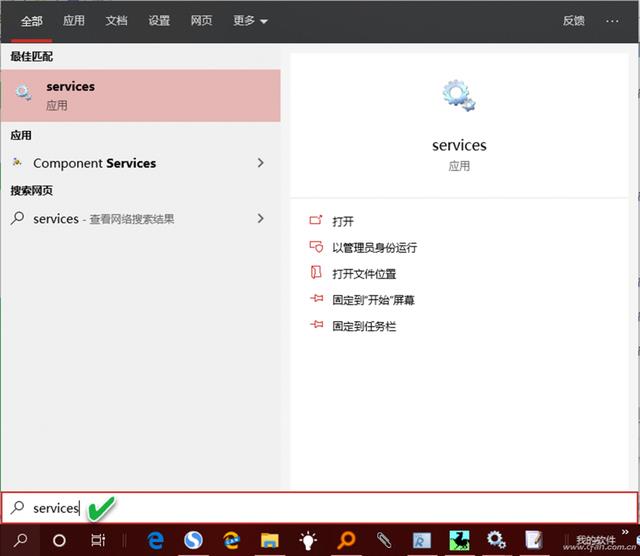
按下回车键后,启动到服务窗口。在服务窗口中找到Phone Service服务并双击,或右键单击后选择属性(图2)。

接下来,在启动服务属性窗口中,单击启动类型旁边的下拉列表,然后选择禁用。点击停止按钮,立即完成此服务。最后,单击应用和确定按钮保存调整结果(图3)。
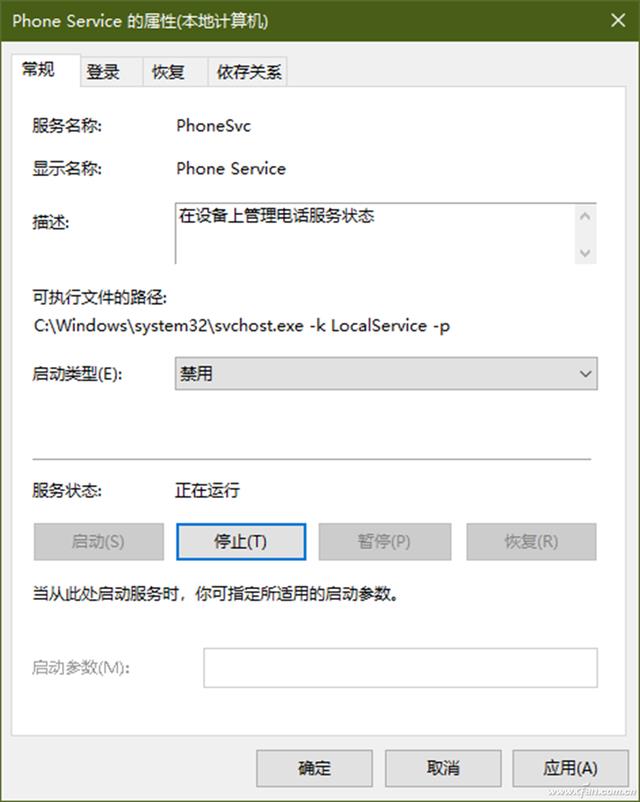
如果是临时禁用,需要恢复时,先在服务属性窗口点击启用按钮,然后从启动类型列表中选择自动,应用并确定(图4)。

除上述电话服务外,还有其他基本服务可以禁用。我们把它列在表1和表2中,你可以根据自己的实际需要选择是否禁止或什么可以禁止(表1和表2)。具体禁用的操作方法与类似Phone Service操作服务。

表1

表2
2. 关闭多余的第三方软件服务
在Windows一些第三方应用程序也有自己的服务。例如,这些服务通常为程序提供自动更新AllJoyn Router Service路由器服务,更新Adobe应用程序的Adobe Acrobat更新服务等。它们消耗了大量的系统资源,但它们不需要操作系统。通过服务窗口,我们可以逐一禁用正在运行的第三方应用程序的多余服务。还可以使用系统配置工具中包含的选项,快速禁止所有第三方服务,更方便。
按下Win R组合键,启动运行对话框。在输入框中中输入msconfig单击确定按钮,打开系统配置实用程序(图5)。

单击系统配置实用程序窗口中的服务选项卡。检查窗口底部的隐藏一切Microsoft复选服务框,点击全禁按钮。最后,单击应用按钮和确定按钮(图6)。
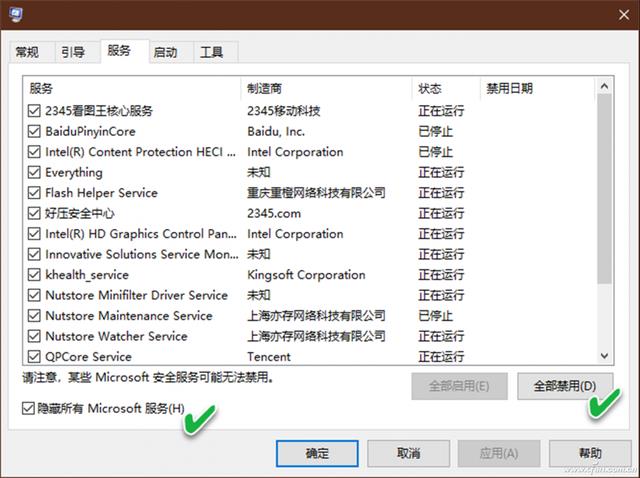
然后,会出现一个重新启动的对话窗口。单击重启按钮重启系统,使设置生效。如果还有工作要做,可以暂时点击退出而不重启,工作结束后重启系统(图7)。

提示:如果个别有用的第三方服务因上述禁用而无法启动或运行,则只需进入服务设置窗口,并将其单独设置为启动。
扩展阅读:我们还可以关闭或禁止相应的服务,以节省系统资源的占用。卸载磁贴应用,可在Windows方便完成设置。
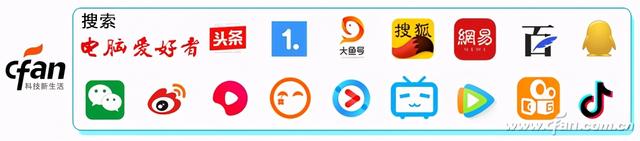
版权声明:本文内容由互联网用户自发贡献,该文观点与技术仅代表作者本人。本站仅提供信息存储空间服务,不拥有所有权,不承担相关法律责任。如发现本站有涉嫌侵权/违法违规的内容, 请发送邮件至 dio@foxmail.com 举报,一经查实,本站将立刻删除。

